
今天来讲讲视图工具栏下功能区的窗口模块内容,主要是关于窗口切换和排列,以及冻结窗格的几种不同方式。
所谓窗口,可以理解为整个电子表格界面,每个表格被视作为一个窗口。
首先窗口模块的位置如下图所示,位于视图工具栏下方,其包含了新建窗口、切换窗口、全部重排、和冻结窗格等功能。

下面作者就分别介绍上述功能的常规操作。
一、新建和切换窗口
新建窗口需要注意,它并不是新建一个空白工作表或者工作簿,而是以当前工作簿为参照,新建一个相同的表格窗口,以便可以通过不同窗口来编辑不同单元格位置的数据。
在其他窗口编辑或修改的数据,原表中也会跟着实时更新。
下面开始操作, 先在功能区找到“新建窗口”功能,然后直接点击该按钮,系统便自动创建了一个新的表格窗口。
这时我们可以通过点击功能区右侧的“切换窗口”来进行原表和新建窗口的切换显示,具体操作如下动图所示。
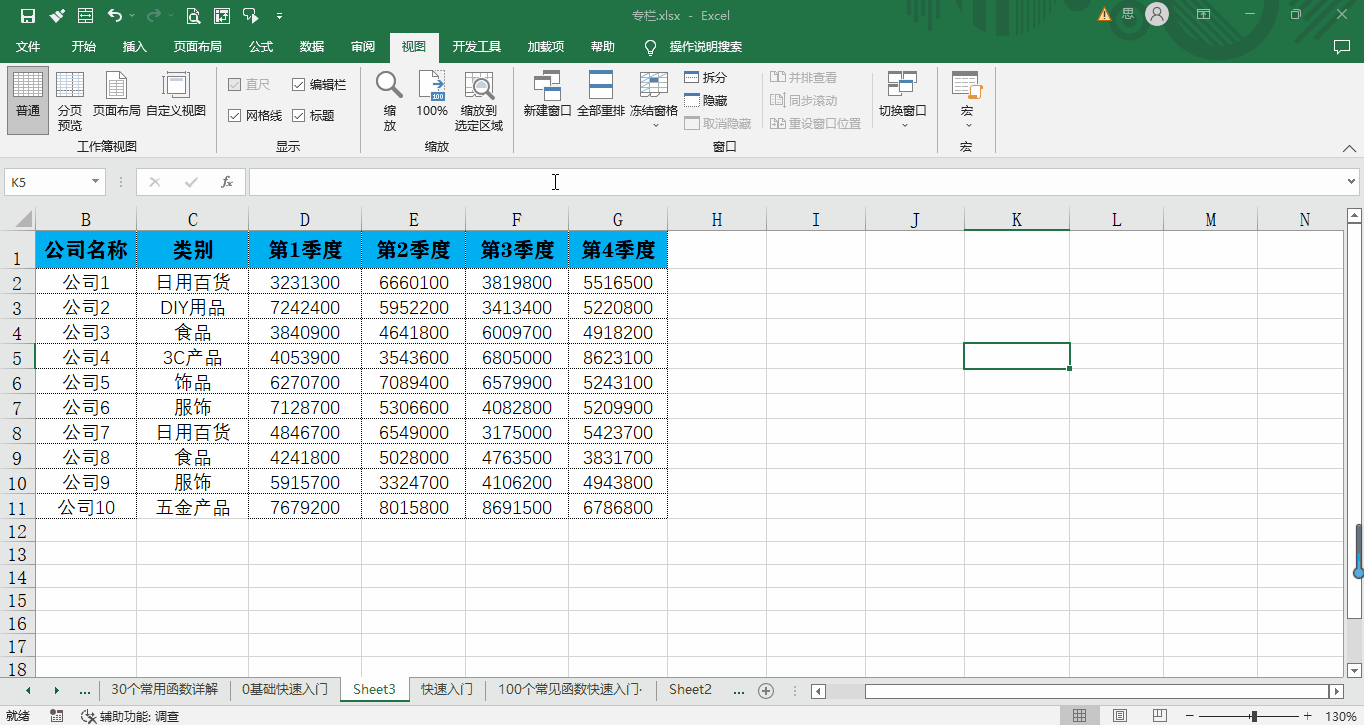
在上图中作者也示范了在新建窗口的表格中输入一个数据,这时切换回原表,可以发现原表该位置单元格也生成了这个数据。
从这个示例可以看出,新建窗口的作用实际就是便于使用者可以同时在不同位置进行工作!
二、全部重排
所谓全部重排,讲的是对所有窗口进行重新的排列。
主要分为三种方式:
1、水平并排
也就是不同窗口在横向并排;
2、垂直并排
指不同窗口进行上下的竖向排列;
3、层叠
层叠表现为不同窗口重叠在一起,但表头的高度不一样,根据不同窗口一层一层的排列下去。
关于这三种窗口排列方式的操作和效果可见下面动图:
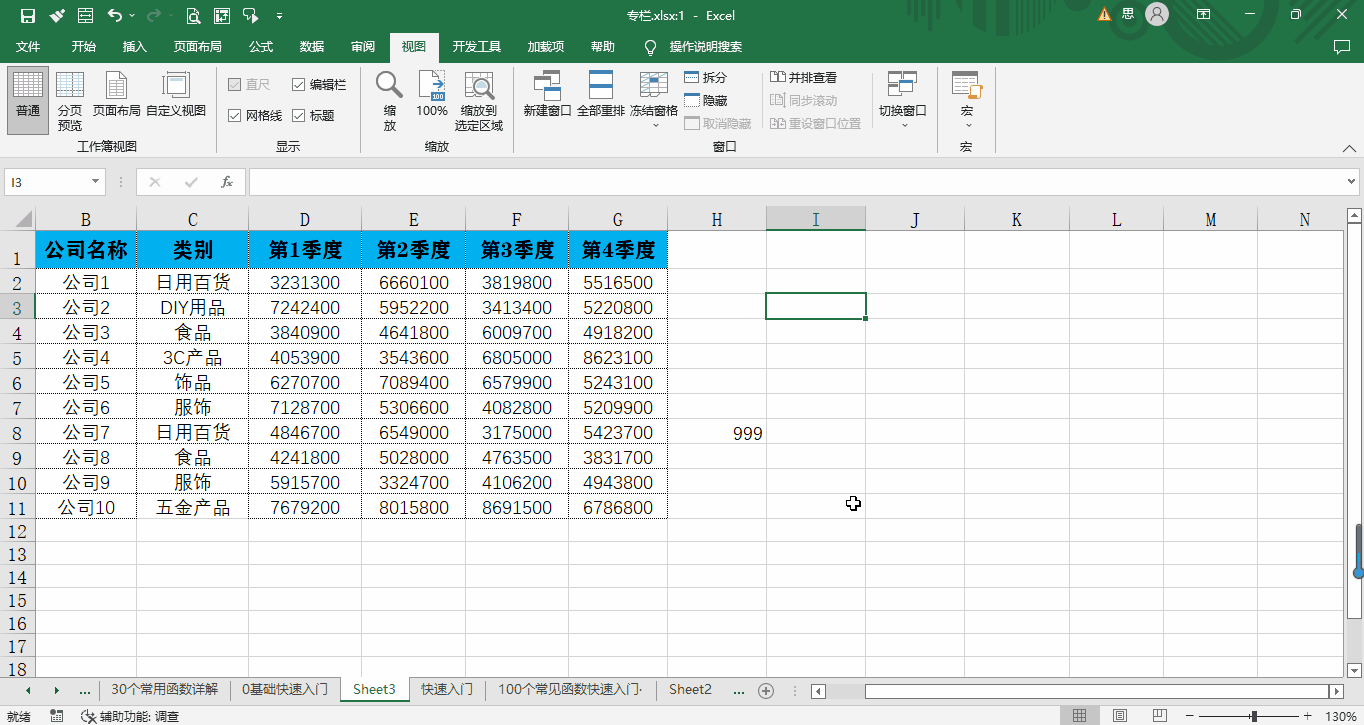
三、冻结窗格
冻结窗格excel学习中是比较实用的技巧,尤其在处理包含大量行列数据的工作表时,通过冻结窗格来固定指定行列信息,是很常见的操作!
冻结窗格的效果,是指冻结指定的行或列,使其固定在界面中显示,不受拖动数据行或数据列的影响。
那冻结窗格也分为三个内容:
1、冻结首行
顾名思义,就是冻结工作表的第1行,使之固定显示。
2、冻结首列
即固定显示第1列,不管向右侧拖动滚动条到哪一列,都会显示第1列的信息。
3、冻结指定的多行多列
除了冻结首行和首列,也可以进行多行多列的冻结设置,使该行列数据能够固定显示!
关于这3个内容的操作,作者在下方动图中进行了演示,并不复杂, 基本看一两遍就能学会。
冻结首行和首列
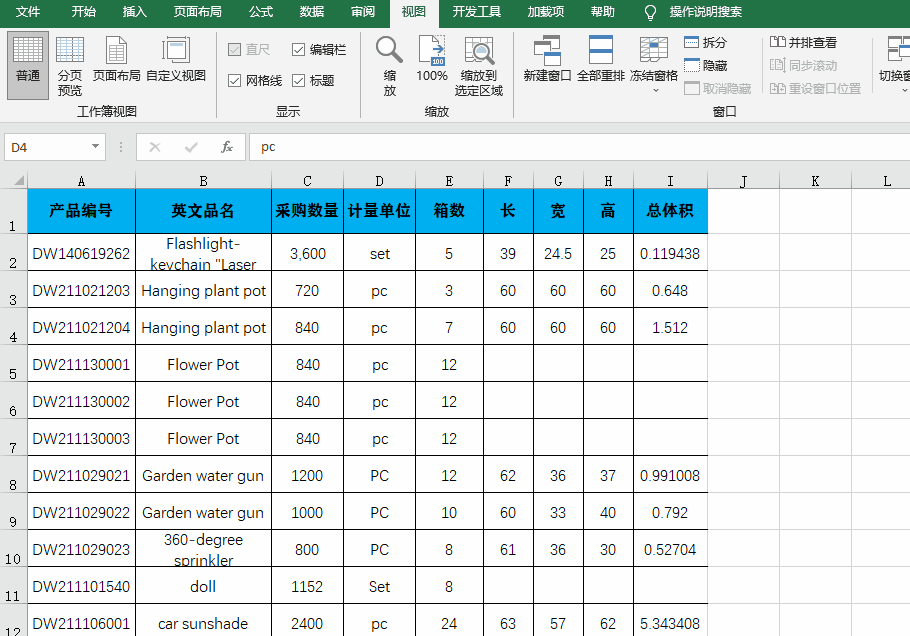
冻结指定的多行多列
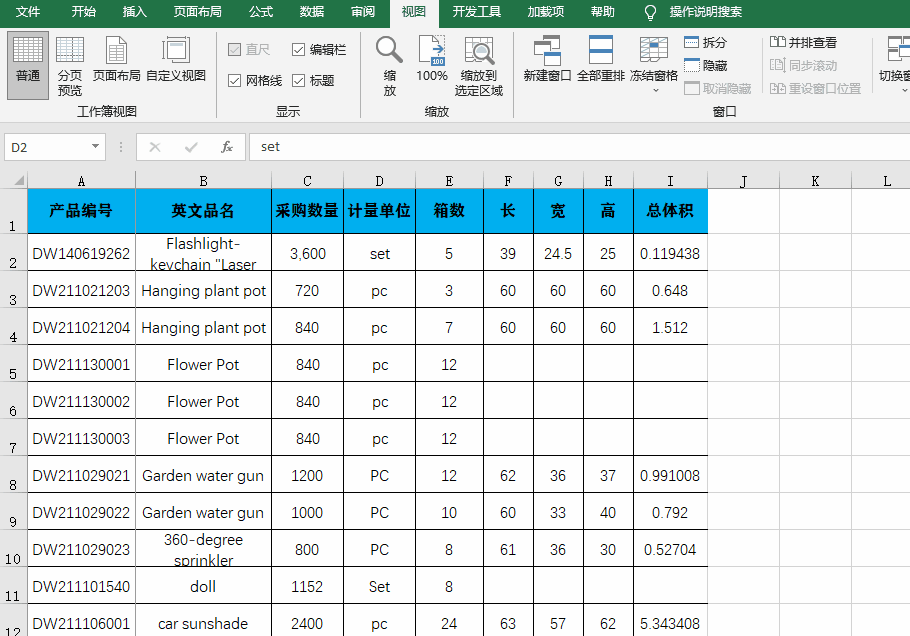
今天的内容比较简单,是关于窗口设置的小知识,让大家对excel窗口有了一些基本认识。
下一节,我们介绍一下如何创建密码来保护工作表,以及限制部分单元格区域不被修改和编辑。

作者:Excel教程学习
专栏简介:零基础新手快速认识Excel表格,掌握从数据录入和整理,到数据分析和统计,再到数据可视化呈现的整个数据处理流程的知识
